
Een videouitleg vind je onderaan - klik hier om direct naar video uitleg te gaan.
Gegevens splitsen of samenvoegen kan met de functie die heel "Snel Aanvullen" - deze gebruik je heel makkelijk met de vulgreep. De vulgreep is het kleine vierkantje rechtsonderin de actieve cel.
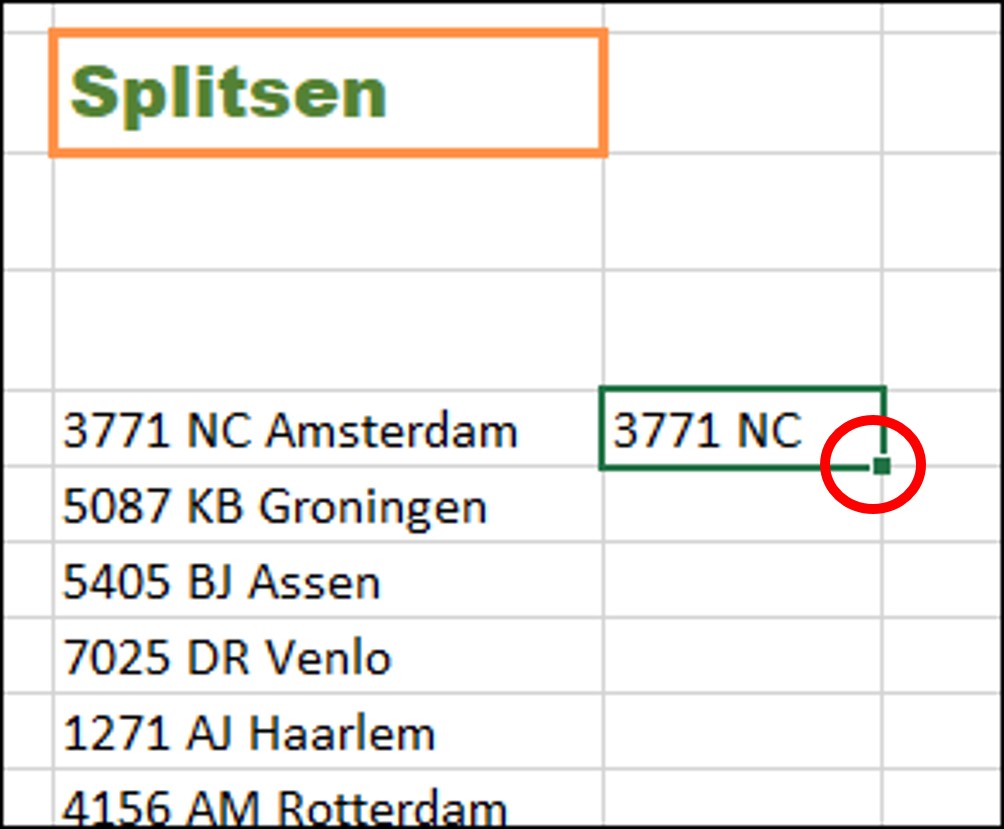

Voorbeeld: heb je een bestand met postcode en plaats in één kolom (A) en wil je dit splitsen in twee kolommen: één met postcode en één met plaats?
Neem dan de postcode van de bovenste cel over in de kolom links van bestaande kolom en activeer "snel aanvullen". Er zijn verschillende manieren op "Snel aanvullen" te activeren:
1) Trek de vulgreep naar beneden (de invoer van de eerste cel wordt nu gekopieerd) - klik op het kleine blokje dat rechts onder de laatste cel verschijnt - kies uit het drop-down menu "Snel aanvullen"
2) In plaats van de vulgreep handmatig naar beneden te trekken kun je ook dubbelklikken op de vulgreep in de eerste cel - de invoer wordt vervolgens gekopieerd tot aan de eerst volgende lege cel - zie verder stap 1
3) Je kunt ook de tweede (en evt derde) postcode intypen - Excel geeft je dan al snel een voorstel hoe de gegevens mogelijk gesplitst moeten worden. Is het voorstel goed - bevestig met Enter. Hoe éénduidiger je gegevens zijn hoe sneller Excel de juiste splitsing voorstelt.
4) Als laatste optie kun je na eerste invoer naar optie Doorvoeren (rechts op het tabblad START) gaan - in het dropdown menu vind je ook de optie "snel aanvullen"
Op dezelfde manier kun je vervolgens in de volgende kolom de plaatsnamen uit de oorspronkelijke kolom halen.
Hetzelfde principe kun je toepassen als je gegevens wilt samenvoegen.
Voorbeeld: heb je twee kolommen met respectievelijk straatnaam en huisnummer en wil je deze in 1 kolom samenvoegen. Typ dan in de kolom direct naast de bestaande kolom één voorbeeld met straat en huisnummer in één cel en trek deze op één van de vier hierboven genoemde wijzen door naar beneden.
Snel aanvullen werkt heel snel maar soms moet je Excel een beetje verder op weg helpen.
Voorbeeld: heb je een lijst met plaatsnamen waar een aantal bestaan uit twee woorden (bv Den Haag) dan moet je Excel minimaal één voorbeeld van deze uitzondering meegeven zodat hij de regel van splisten goed begrijpt. Hetzelfde geldt bijv met het splisten van achternamen: de uitzondering met één of twee tussenvoegsels moet je in je voorbeeld meenemen (zie voorbeelden in video uitleg).
Naast het gebruiken voor splitsen of samenvoegen kun je "Snel aanvullen" ook gebruiken voor:
* het toevoegen van tekst aan een heel kolom
* het aanpassen van notatie (bv telefoonnummers waar je spaties in vult voegen)
* afronden op hele getallen
* datum notaties aanpassen (bv het jaartal uit datum slecteren of juist jaartal weglaten)
Bekijk voor meer details en voorbeelden de video uitleg: